本文主要是介绍官方版小白重装系统之制作装机U盘篇,希望对大家解决编程问题提供一定的参考价值,需要的开发者们随着小编来一起学习吧!
一、前言
很多人会安装电脑的操作系统,也有很多人不会安装,甚至还要花时间花金钱找人安装。
网上重装系统的网站很多,安装系统的工具软件也很多,其中不乏捆绑有病毒木马、广告间谍的,很多人深受其害,那为什么不用官方版的方法来安装系统呢?而且自己学会了,就再不用花钱找人安装啦,也无需担心第三方系统带来的安全问题,一举两得。
现在跟着我的方法做一下吧,用微软官方的方法来安装一个最干净的Windows 10系统(全程傻瓜式教程,小白都会的,照着我亲手新鲜截的图一步一步做就行,很容易)。
二、准备
- 一个8G左右的空白U盘;
或者是光盘、移动硬盘(可以新建8G以上新盘符) - 一台正常的能联网的电脑;
下载官网的系统安装盘制作工具
三、下载
下载官网的系统安装盘制作工具,地址为:
https://download.microsoft.com/download/9/e/a/9eac306f-d134-4609-9c58-35d1638c2363/MediaCreationTool22H2.exe
文件名为 MediaCreationTool22H2.exe,大小约18.5M
四、制作
双击打开MediaCreationTool22H2.exe,插入一个8G左右的空白U盘,按照下面的截图操作(图1-10)。
1、图一、图二:
同意、下一步即可,此处略。
2、图三:
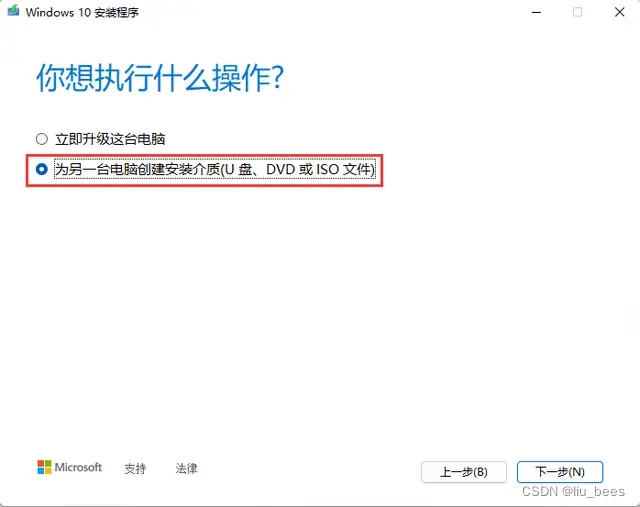
3、图四:
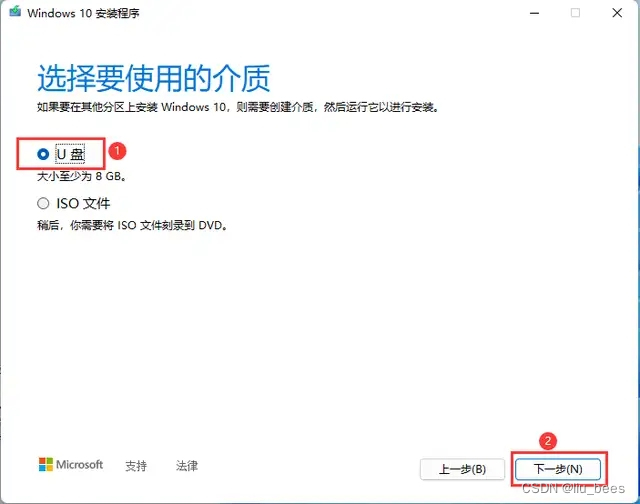
4、图五:
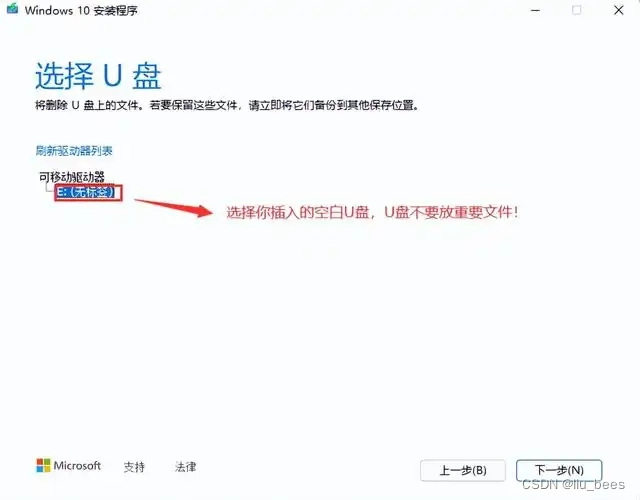
5、图六、图七:
等待完成即可。
五、完成
此时该U盘已经是装机U盘了~
下一篇: 官方版小白重装系统之重装系统篇
这篇关于官方版小白重装系统之制作装机U盘篇的文章就介绍到这儿,希望我们推荐的文章对编程师们有所帮助!








